Excel怎么做超链接
- 时间:2015年04月02日 15:09:37 来源:魔法猪系统重装大师官网 人气:11574
Excel怎么做超链接,这个问题的解决方法有很多,但是简单快速且美观的的方法却不多,如果你想知道Excel超链接怎么做简单快速,西西在这里给大家介绍一种超级快速且美观的函数方法 打开Excel软件,这里给大家介绍两种快速启动Excel的方法。
一、是在桌面建立Excel图片,双击启动
二、是按住Ctrl启动Excel,进入安全模式,导入需要工作的超链接,确定需要工作的区域,设置好静态链接的的单元格格式,鼠标右键点击单元格,进入设置单元格格式按钮,对字体居中,颜色进行设置,当然这只是为啦美观,自己可以设置。
三、函数快速设置超级链接 手动单元格输入函数=hyperlink() ,这个英文代表超链接的意思,而后面的括号是确定哪一个单元格里面的内容要设置函数。笔者在这里设置的是单元格B2的内容超链接。
插入超级链接的操作步骤如下:
1. 请选择作为超级链接显示的单元格或单元格区域,如图14-7所示。
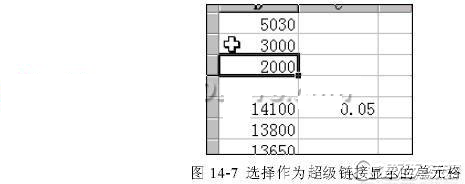
2. 单击“插入超级链接”按钮,出现如图14-8的对话框。

3. 在“请键入文件名称或Web页名称”输入框中,输入超级链接目标文件的地址 。
4. 按下“确定”按钮即可。可以看到如图14-9的结果,在建立超链接的单元格内容下有下划线出现同时用兰色显示。
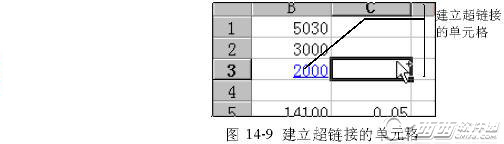
修改超级链接的目标
1. 选定包含文本超级链接的单元格,请单击超级链接旁边的单元格。然后使用方向键移动到包含超级链接的单元格上
2. 单击“插入超级链接”按钮,出现如图14-8的对话
3.在“请键入文件名称或Web页名称”输入框中,输入新的目标地址
4. 按下“确定”按钮即可
复制或移动超级链接
1. 如果要复制超级链接,请单击“复制”按钮。如果要移动超级链接,请单击“剪贴”按钮
2. 单击希望包含复制或移动的超级链接的单元格
3. 单击“粘贴”按钮即可。









